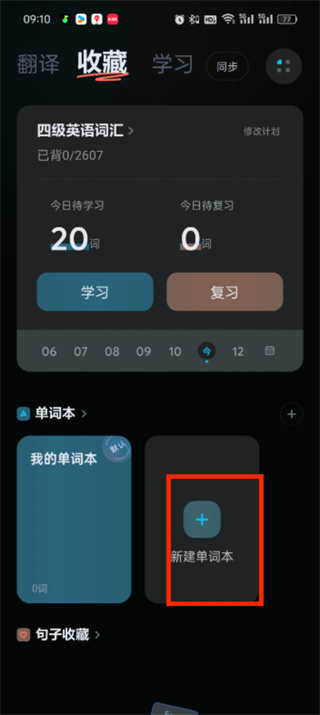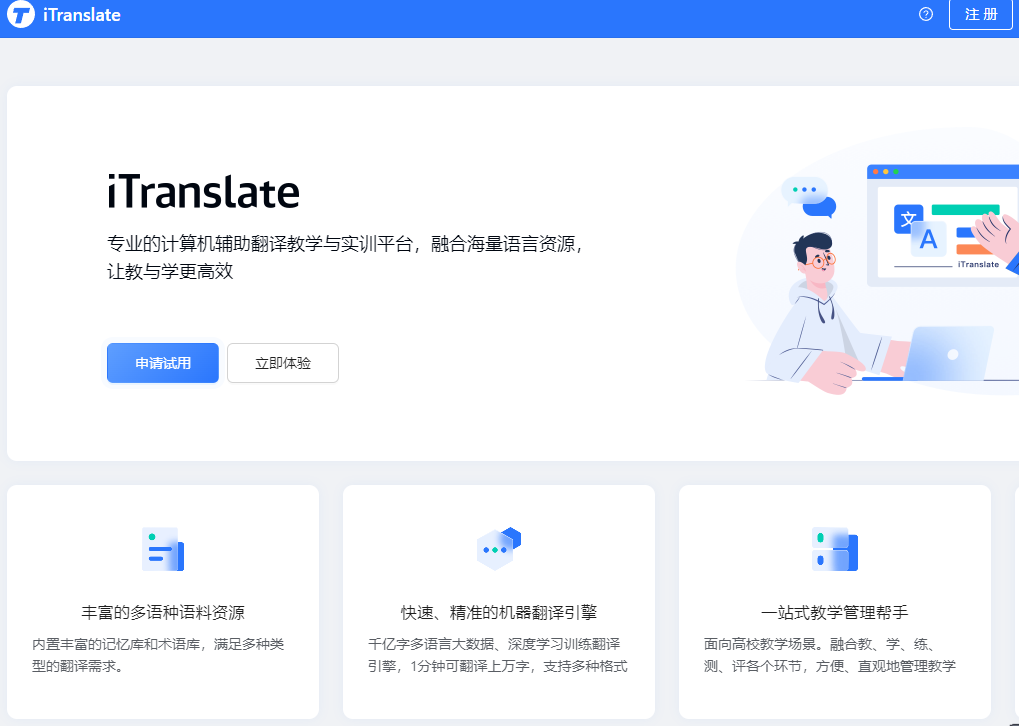要开启有道翻译官的语音功能,首先打开App,在翻译主界面选择源语言和目标语言,然后点击界面下方的麦克风图标。如果是首次使用,系统会提示您授权麦克风权限,请选择“允许”。授权后,您只需对着手机说话,应用便会自动识别您的语音并进行实时翻译,翻译结果会以文字和语音播报的形式呈现。这个过程简单直观,旨在提供无缝的交流体验。
文章目录
- 有道翻译官的语音功能是什么?
- 如何一步步开启基础语音翻译?
- 如何使用更高效的对话翻译模式?
- 如何激活并使用同声传译功能?
- 有道翻译官语音没反应怎么办?
- 怎样提高语音识别的准确率?
- 语音翻译可以离线使用吗?
- 如何自定义语音播报设置?
- 除了翻译,语音功能还能如何辅助语言学习?
- 是什么让有道翻译官的语音技术如此出色?
有道翻译官的语音功能是什么?
有道翻译官的语音功能是一项核心技术,它允许用户通过口述代替手动输入文字来进行翻译。这项功能利用先进的自动语音识别(ASR)技术,能够捕捉用户的语音,将其转换为文本,再通过神经网络机器翻译(NMT)引擎处理成目标语言。最终,翻译结果不仅以文字形式显示,还可以通过自然流畅的语音合成(TTS)技术播报出来,实现真正的“说到哪,翻到哪”,为跨语言交流提供了极大的便利。
如何一步步开启基础语音翻译?
对于大多数用户而言,最常使用的是基础的单向语音翻译。这个功能非常适合在问路、点餐或进行简单交流时使用。操作流程被设计得极其简化,确保用户能够快速上手。
首次使用的详细步骤
要启用基础的语音翻译,请遵循以下简单步骤:
-
打开应用:在您的手机上启动有道翻译官App。
-
选择语言:在主界面的顶部,确认源语言(您要说的语言)和目标语言(您想翻译成的语言)已正确设置。例如,从“中文”翻译到“英语”。
-
点击麦克风:点击屏幕中央或下方醒目的麦克风图标。
-
开始说话:看到屏幕提示“请说话”或出现声波动画时,清晰、匀速地讲出您需要翻译的内容。
-
获取结果:说完后稍作停顿,应用会自动处理并显示翻译结果。同时,通常会自动用目标语言的语音播报译文。
为何必须授予麦克风权限?
当您首次点击麦克风图标时,操作系统(无论是iOS还是Android)会弹出一个请求授权的窗口,询问是否允许“有道翻译官”访问您的麦克风。这是一个标准的隐私保护措施。您必须选择“允许”或“同意”。如果拒绝授权,应用将无法接收到任何声音输入,语音翻译功能自然也就无法工作。这是一个常见但容易被忽略的设置问题。
如何使用更高效的对话翻译模式?
当您需要与外国人进行持续、双向的交流时,基础的语音翻译模式可能效率不高。此时,专为对话场景设计的“对话翻译”模式便派上了用场。
分屏对话功能的具体操作
对话翻译模式通常采用分屏设计,屏幕两侧各对应一种语言,非常直观。
-
在App主界面,找到并切换到“对话”或“会话翻译”模式。
-
屏幕会分成上下两个部分,每部分都有一个麦克风图标,分别对应一种语言(例如,上方是中文,下方是英文)。
-
当您需要说话时,点击自己语言对应的麦克风图标,然后开始讲话。应用会实时翻译并用对方的语言播报。
-
轮到对方说话时,让他/她点击其语言对应的麦克风图标即可。这样一来一回,对话便能顺畅进行。
提升对话翻译效果的技巧
为了让对话更自然,可以尝试开启“自动播报”功能。此外,尽量在相对安静的环境中使用,并保持正常的语速和发音,避免使用过多的俚语或方言,这样可以显著提高机器识别和翻译的准确性。
如何激活并使用同声传译功能?
有道翻译官不仅满足日常对话需求,还提供了专业级别的同声传译功能,适用于会议、讲座等需要实时传译的正式场合。这项功能充分展现了有道在人工智能翻译领域的深厚实力。
了解App中的同声传译
同声传译模式旨在实现“边听边译”。当一方持续发言时,应用会近乎实时地将语音翻译成目标语言,并通过耳机或扬声器播放出来,为听众扫除语言障碍。它就像一位随身的专业同传译员。
开启同声传译的流程
在功能菜单中找到“同声传译”选项并进入。通常需要您选择发言者的语言和收听的语言。启动后,将手机靠近声源,应用便会开始工作。为了获得最佳效果,建议佩戴耳机收听译文,这样可以减少现场环境噪音的干扰,让您更专注于内容本身。
有道翻译官语音没反应怎么办?
偶尔用户可能会遇到语音功能无法使用或没有声音的问题。这些问题通常由几个常见原因导致,可以按照以下步骤进行排查。
检查麦克风访问权限
这是最常见的原因。如果您之前不小心拒绝了授权,就需要手动开启。
-
iOS用户:进入“设置” -> 找到“有道翻译官” -> 确保“麦克风”的开关是打开状态。
-
Android用户:进入“设置” -> “应用管理” -> 找到“有道翻译官” -> “权限管理” -> 确保“麦克风”或“录音”权限已被允许。
确认网络连接状态
高质量的语音识别和翻译需要依赖云端服务器的强大计算能力,因此稳定的网络连接至关重要。请检查您的Wi-Fi或移动数据是否正常工作。如果网络信号弱,可能会导致识别缓慢、失败或翻译不准确。
保持应用为最新版本
软件开发者会不断优化算法和修复已知问题。前往应用商店检查是否有可用的更新。安装最新版本的有道翻译官,不仅能获得更好的性能,还能解决一些旧版本可能存在的兼容性或软件缺陷问题。
| 问题现象 | 可能原因 | 解决方法 |
|---|---|---|
| 点击麦克风无反应 | 未授予麦克风权限 | 前往系统设置,为App开启麦克风权限 |
| 语音识别不准确 | 网络不稳定或环境嘈杂 | 切换到稳定的网络,在安静环境下重试 |
| 有翻译文字但无声音 | 手机处于静音模式或媒体音量为零 | 关闭静音模式,调高手机的媒体音量 |
| 功能异常或卡顿 | App版本过旧 | 前往应用商店将有道翻译官更新至最新版 |
怎样提高语音识别的准确率?
要让机器更好地理解您,可以注意以下几点:尽量使用普通话或标准的目标语言发音;说话时口齿清晰,保持匀速;与手机麦克风保持适当距离,避免太近产生爆破音或太远声音微弱;在背景噪音较小的环境中使用,减少干扰。
语音翻译可以离线使用吗?
是的,有道翻译官支持离线语音翻译。但这需要您提前下载相应的离线翻译包。在App的设置或功能菜单中找到“离线翻译”,下载您需要的语言对。下载后,即使在没有网络连接的情况下(例如乘坐飞机或在国外信号不佳的地区),语音翻译功能依然可以基础运行,尽管其准确性和功能丰富度可能略逊于在线模式。
如何自定义语音播报设置?
为了提供更个性化的体验,有道翻译官通常允许用户调整语音播报的设置。您可以进入App的“设置”菜单,寻找“语音播报”或相关选项。在这里,您可以调整播报的语速快慢,甚至在某些版本中可以选择不同的发音人(男声/女声),让翻译的声音更符合您的偏好。
除了翻译,语音功能还能如何辅助语言学习?
有道翻译官的语音功能也是一个强大的语言学习工具。您可以说一句中文,然后仔细聆听其外语翻译的发音,并跟读模仿。通过这种方式,可以练习和校正自己的发音。部分高级功能还支持对您的跟读进行打分,直观地帮助您提高口语水平。这使得它不仅仅是一个翻译器,更是一位随身的口语老师。
是什么让有道翻译官的语音技术如此出色?
有道(Youdao)作为一家领先的智能学习公司,在人工智能领域拥有深厚的技术积淀。有道翻译官的背后,是其自主研发的、达到世界领先水平的神经网络翻译(YNMT)技术。该技术结合了先进的语音识别、自然语言处理和声音合成技术,能够更准确地理解上下文语境,生成更流畅、更人性化的翻译结果。正是这种对核心技术的持续投入和创新,使得有道翻译官的有道翻译官语音功能在准确性、速度和自然度上都表现卓越,为全球用户提供可靠的智能翻译服务。